wps演示中如何插入一个“图片条纹”
1、打开一篇wps演示,并新建幻灯片。如下图:

2、在wps演示中选择“插入”工具栏。如下图:

3、我们在“插入”工具栏中选择“智能图形”。如下图:

4、在wps演示“智能图形”-“列表”中选择“图片条纹”插入。如下图:

5、下面我们预览一下wps演示中插入的“图片条纹”效果。如下图:
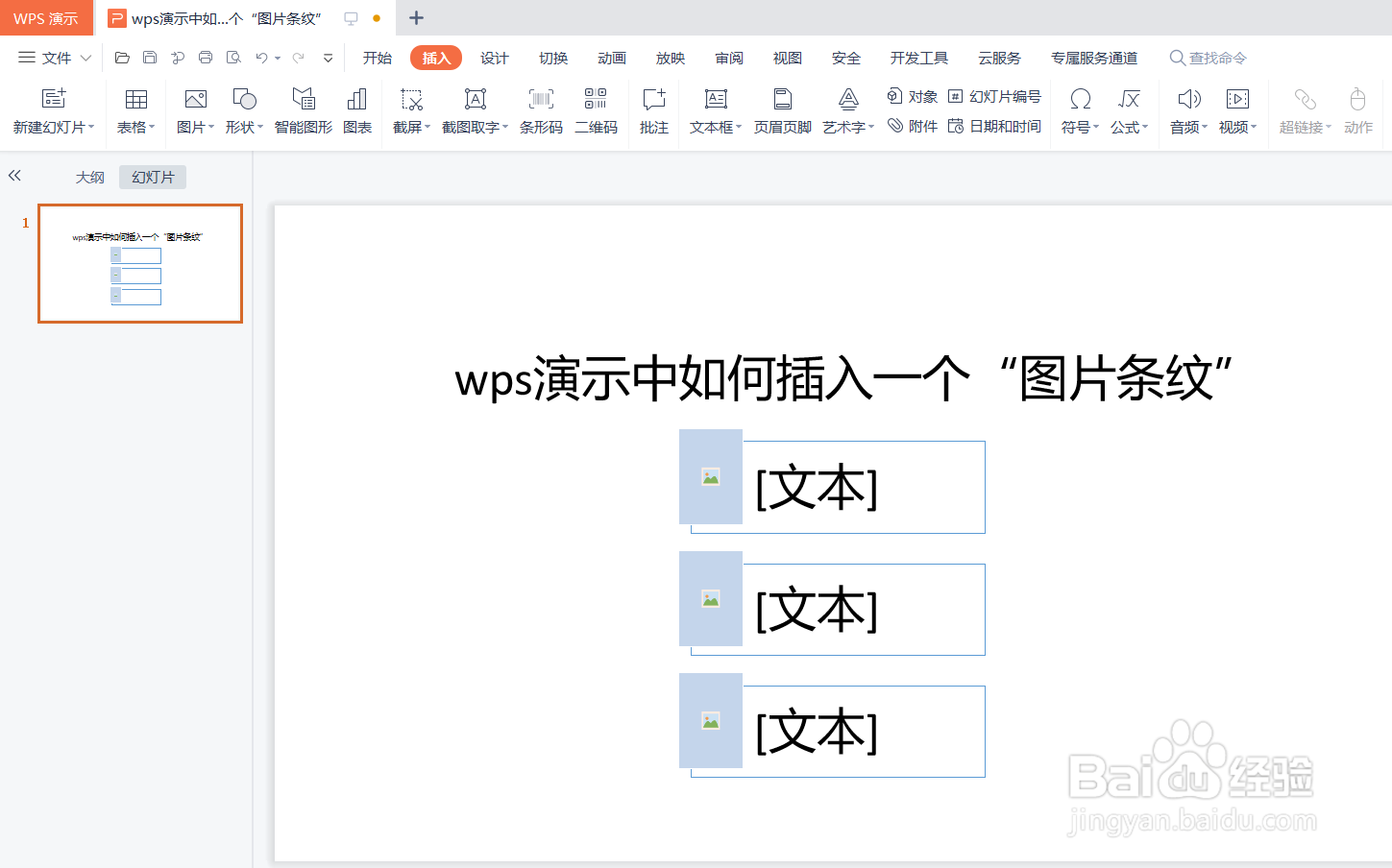
6、总结:wps演示中如何插入一个“图片条纹”
(1)打开一篇wps演示,并新建幻灯片
(2)在wps演示中选择“插入”工具栏
(3)我们在“插入”工具栏中选择“智能图形”
(4)在wps演示“智能图形”-“列表”中选择“图片条纹”插入
(5)预览一下wps演示中插入的“图片条纹”效果
声明:本网站引用、摘录或转载内容仅供网站访问者交流或参考,不代表本站立场,如存在版权或非法内容,请联系站长删除,联系邮箱:site.kefu@qq.com。
阅读量:99
阅读量:49
阅读量:181
阅读量:145
阅读量:192